Квадратное видео часто бывают нужно в SMM, не так ли?
А вы, может, снимали в формате 16 × 9, а тут понадобилось квадратное видео…
Упс, что делать?
Вот в статье вы узнаете, как сделать из прямоугольного квадратное видео с помощью мобильного телефона.
# 1: Снимите видео
Если у вас уже есть видео, которое вы хотите преобразовать в квадратный формат, переходите к следующему шагу.
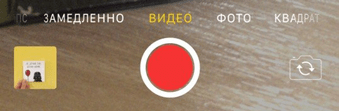
Телефон всегда у всех теперь под рукой, поэтому им удобно снимать видео!
Просто делайте это в хорошо освещенном месте и не забудьте протереть камеру.
# 2: Квадратное видео на iOS
Для того, чтобы сделать квадратное видео для iOS, вам пригодятся два приложения: iMovie и CropVS. Если вы планируете создавать несколько версий видео, сделайте копии. Если вас не устраивает то, что получилось, вы всегда можете открыть его и выбрать Восстановить.
Почитайте: Анимированная графика для соцсетей. Разбор классных сервисов.
Обрезка видео
Зайдите в галерею и откройте свое видео в iMovie. Нажмите Изменить в правом верхнем углу экрана.

Затем нажмите значок трех точек в нижней части экрана.

Во всплывающем меню, коснитесь iMovie, чтобы открыть некоторые базовые инструменты редактирования iMovie.
Чтобы обрезать свое видео, перетащите желтые полосы, чтобы настроить начало и конец видео. В верхней части экрана вы увидите изменения длины. Нажмите значок воспроизведения, чтобы просмотреть отредактированный клип.

Если вы хотите добавить заголовок, нажмите значок T внизу экрана. Можно также выбрать шрифт на свой вкус.
Вы также можете выбрать фильтр и музыку, чтобы добавить некоторые дополнительные элементы.

Если вы всем довольны, нажмите Готово, чтобы сохранить отредактированное видео в галерее.
Квадратное видео. Создание
Теперь вы готовы конвертировать видео в квадратный формат. Сначала установите бесплатное приложение Crop Video Square для iOS. Если вы хотите удалить водяной знак, вы можете перейти на полную версию за 0,99$.
Откройте видео в приложении CropVS.
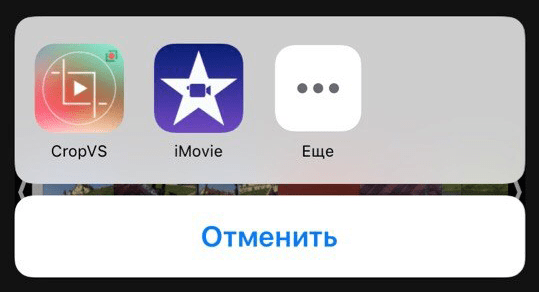
После того, как вы нажмете CropVS, ваше видео откроется в квадратном формате.
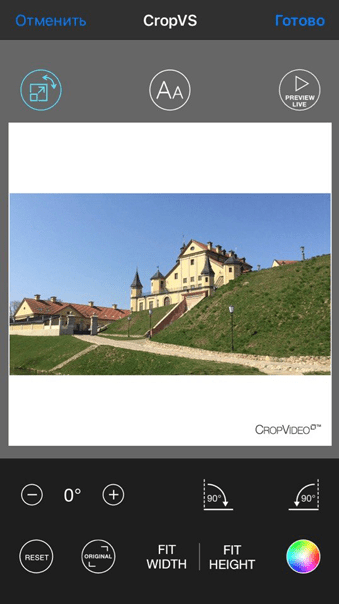
Если вы хотите добавить текст, коснитесь значка шрифта в верхней части экрана, а затем дважды коснитесь экрана. В появившемся всплывающем окне введите текст и нажмите ОК.
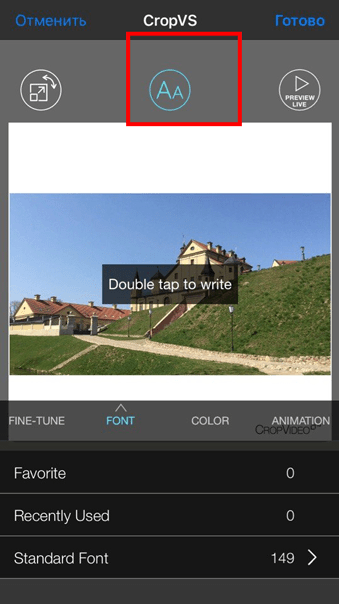
По умолчанию добавляемый текст белый и отображается в центре видео. Если вы хотите изменить цвет, чтобы он лучше контрастировал с фоном, коснитесь Цвет (Color) и выберите его. Вы можете переместить текст, перетащив его на экран.
Если вы хотите изменить шрифт, нажмите Шрифт (Font) и выберите другой шрифт во всплывающем меню.
Если вы используете версию Pro для приложений, вы можете размыть фон. Просто нажмите значок Blur BG в верхней части экрана, чтобы получить доступ к этой функции.
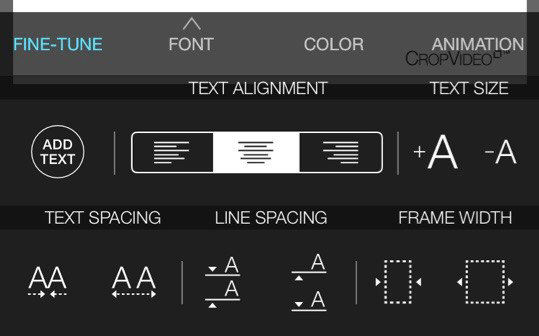
Нажмите на значок предварительного просмотра в верхней части экрана, чтобы просмотреть видео. Если вы довольны, нажмите Готово, чтобы сохранить отредактированное квадратное видео.
# 3: Квадратное видео на Android с помощью Kapwing
Kapwing является хорошей бесплатной альтернативой, если у вас есть Android-устройство, хотя оно и в Web-версии.
Все инструменты сайта бесплатны, но если вы хотите удалить водяной знак, плата составляет 3$ за одно видео. Если вы переходите на неограниченный план на 10$ в месяц, вы можете создавать видео без водяных знаков с помощью любого из инструментов сайта.
Кстати: переходите по ссылке, чтобы узнать все про настройку рекламы в Instagram и Facebook, и зарабатывать на этом от 30.000 рублей.
Для начала перейдите на сайт kapwing.com на устройстве Android. Затем нажмите Meme Maker.
На следующей странице нажмите кнопку (Загрузить) Upload и выберите свое видео из галереи.
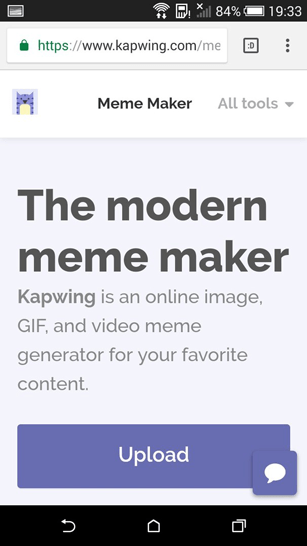
Затем выберите черный или белый шаблон.
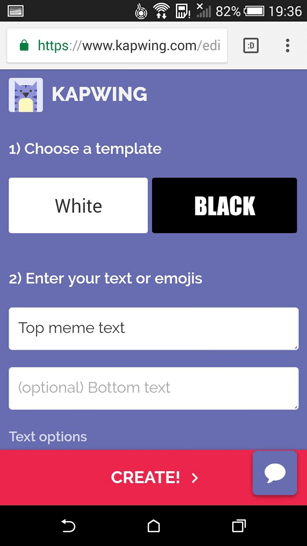
Затем введите текст. Этот текст появится над вашим видео. Во втором текстовом поле введите дополнительный текст нижнего колонтитула.
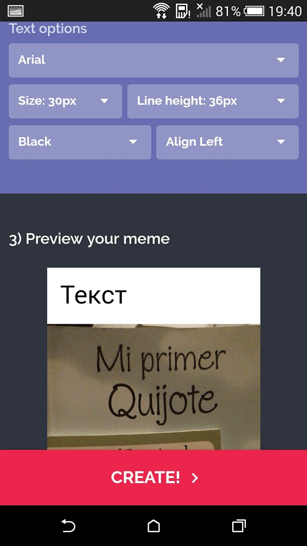
Если вы прокрутите вниз, то увидите варианты стилизации текста. Вы можете выбрать шрифт, размер, высоту, цвет и выравнивание. Прокрутите страницу вниз, чтобы просмотреть что будет в предпросмотре.
Если нужно отрегулировать длину видео, коснитесь Trim Video и перетащите начальную и конечную точки на нужную длину.
Затем просмотрите свое видео, и если вы довольны, нажмите Download video.
Обработка видео может занять несколько минут. Когда все будет готово, загрузите видео на свой телефон.
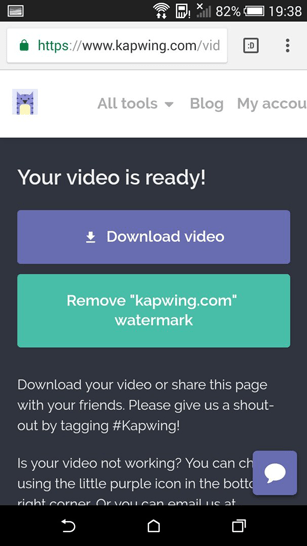
Kapwing — относительно новое веб-приложение и туда постепенно добавляют новые функции.
Вывод
Создавать крутые видео, которые подходят под форматы соцсетей очень круто работают в SMM. Создать квадратные видео теперь станет еще проще с вышеописанными приложениями.
Как вы думаете?
Может, вы используете именно квадратные видео для маркетинга в соцсетях?
Поделитесь своими мыслями в комментариях ниже.
Очень надеюсь, что эта информация принесет вам пользу 😉





